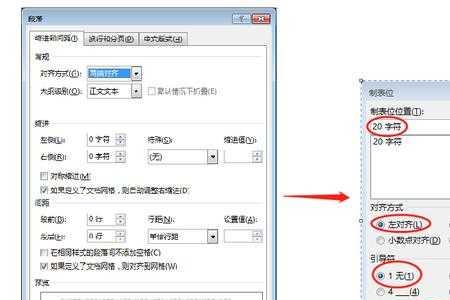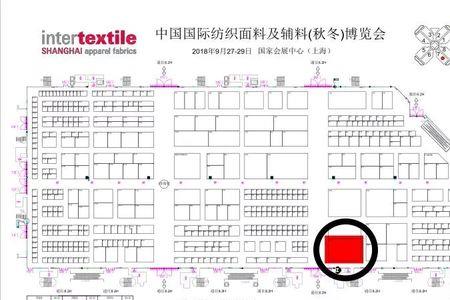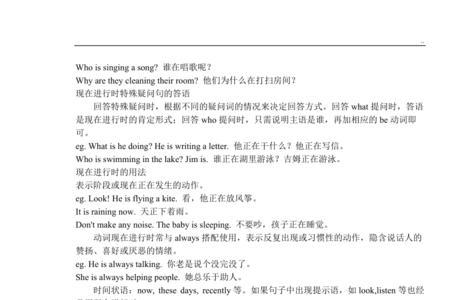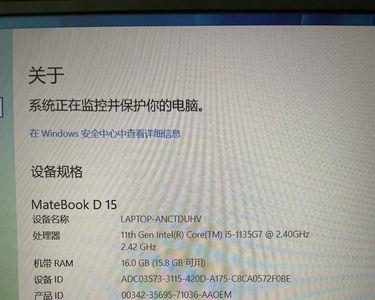1、打开word文档
2、右击鼠标,点击段落
3、点击制表位
4、设置制表位位置,点击设置
5、选项引导符类型,点击确定
6、最后即可设置完成
word中怎样设置并应用段落制表位
Word制表位可以快速对一行进行多次对齐,可以给我们的工作减轻负担,起到一种事半功倍的效果。
打开Word2010文档窗口,在“开始”功能区的“段落”分组中单击显示段落对话框按钮
在打开的“段落”对话框中单击“制表位”按钮
打开“制表位”对话框,首先在制表位列表框中选中特定制表位,然后在“制表位位置”编辑框中输入制表位的位置数值调整“默认制表位”编辑框的数值,以设置制表位间隔在“对齐方式”区域选择制表位的类型在“前导符”区域选择前导符样式。设置完毕单击“确定”按钮即可